
문자열에서 필요한 문자만 추출해서 사용할때가 있습니다
예를 들어 주소에서
"부산광역시 영도구 티스토리아파트"
"영도구"라는 문자만 찾고 싶을때나 "부산광역시"만 찾고 싶을때와 마지막에 있는"아파트"만 찾고 싶을때
사용할수 있는 함수 입니다
먼저 알아야할 부분은 문자의 위치 입니다
현재 주소의 문자 위치는
"부" = 1 ~~~ "트" = 17

여기서 중요한건 공백도 위치에 포함 됩니다
이제부터 찾아보겠습니다
"B2"에서 "E2"까지 병합을 하고 "부산광역시 영도구 티스토리아파트"를 입력합니다
(문자열이 길어서 병합했습니다)

1. "부산광역시" 찾기 (=LEFT)
"C4"에 함수를 입력합니다
=LEFT(B2, 5)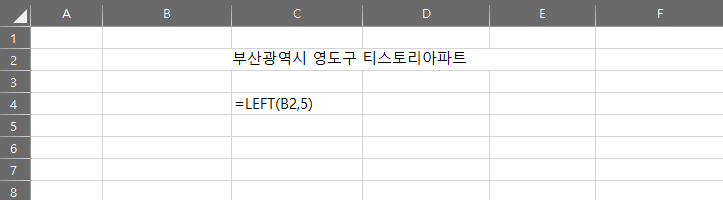

"B2"에 입력된 문자열중에
왼쪽 1번째 문자에서 부터 5개 문자를 찾아서 표시합니다
=LEFT( [대상 문자열], [찾을 문자수] )
2. "영도구" 찾기
"D4"에 함수를 입력합니다
=MID(B2, 7, 3)

"B2"에 입력된 문자열중에
7번째 문자에서 부터 3개 문자를 찾아서 표시합니다
=MID( [대상 문자열], [시작위치], [찾을 문자수] )
3. "아파트" 찾기
"E4"에 함수를 입력합니다
=RIGHT(B2, 3)

"B2"에 입력된 문자열중에
오른쪽 1번째 문자에서 부터 왼쪽으로 3개 문자를 찾아서 표시합니다
=RIGHT( [대상 문자열], [찾을 문자수] )
이런식으로 필요한 문자만 추출해서 사용할 수 있습니다
추가로 공백도 위치에 포함된다고 했습니다
다시 추가로 "영도구"를 찾는다고 했을때
"D6"에는
=MID(B2, 6, 4)"D7"에는
=MID(B2, 7, 4)
약간의 차이가 있습니다
이렇게 보면 "D6"값만 다를수 있지만 결과적으로 볼때는
"D4" = "영도구" / "D6" = " 영도구" / "D7" = "영도구 "
이렇게 입력되어 보여집니다
공백을 포함해서 보여지는거죠
이런부분들은 문자열을 합칠때 원하는값을 얻을수 없을수도 있으니
필요한 부분만 정확하게 잘라서(??) 사용하시면 될듯합니다
'목표는!!칼퇴!! (엑셀함수)' 카테고리의 다른 글
| (엑셀함수) 문자 바꾸기 / =REPLACE() (0) | 2023.07.01 |
|---|---|
| (엑셀함수) 공백 없애기 / =TRIM() (0) | 2023.06.29 |
| (엑셀함수) 날짜 형식 변경하기 / =TEXT() (0) | 2023.06.25 |
| (엑셀함수) 숫자에 콤마 찍기 / =TEXT() (0) | 2023.06.22 |
| (엑셀함수) 문자 합치기 / =CONCATENATE (0) | 2023.06.19 |



